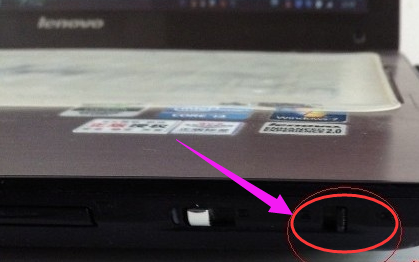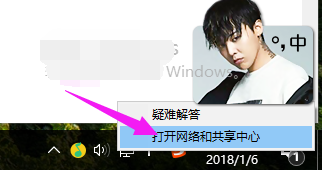笔记本无线网络,小编教你笔记本无线网络连接不上
- 时间:2024年07月27日 07:25:00 来源:魔法猪系统重装大师官网 人气:4039
在现代社会,网络如空气般存在,其重要性不言而喻。从公共场所到家庭办公,无线网络的覆盖无处不在。即便网络如此普及,笔记本无线网络连接不上的问题依然困扰着部分用户。今天,作为一名园林艺术家编辑,我将为大家详细解析这个问题,并提供解决方案。
我们需要明确一点:无线网络连接不上并不一定意味着硬件问题。许多时候,一些简单的操作和设置就能解决问题。下面,我们将分步骤为大家讲解如何解决笔记本无线网络连接不上的问题。
检查无线网络硬件开关
有些笔记本电脑设有无线网络硬件开关,如果该开关处于关闭状态,无论你怎么设置,都无法使用无线网络功能。首先需要确保这个开关是打开的。

笔记本图-1
几乎所有的笔记本都提供Fn键组合键来控制无线开关。如果通过该组合键关闭了无线功能,那么就需要打开它。

无线图-2
如果无线开关已经打开,但仍然无法连接无线网络,那么我们需要进一步检查。
检查驱动程序
有时候,无线网络连接问题可能是因为缺少对应的驱动。你可以根据笔记本型号前往官网下载相应的驱动程序。

无线网络图-3
检查系统服务
接下来,我们需要检查一下无线网络相关的系统服务是否已开启。操作方法是运行service.msc,查看以下服务是否开启:
1. Network Connections
2. Network List Service
3. Network Location Awareness
4. Network Store Interface Service
5. WLAN AutoConfig(尤其该服务)
- Win7教程 更多>>
-
- PS字体安装,小编教你PS字体安装07-27
- windows找不到文件,小编教你windows找07-27
- 怎么看IE版本,小编教你怎么看IE版本07-27
- qsed文件,小编教你qsed文件怎么用迅雷07-27
- 0x80070643,小编教你如何解决0x800706407-27
- 显卡风扇,小编教你怎么调节显卡风扇转07-27
- winlogon.exe,小编教你winlogon.exe是07-27
- guest账户,小编教你怎么打开guest账户07-27
- U盘教程 更多>>
-
- 小编教你怎么使用万能U盘修复工具07-27
- 小编教你使用金山毒霸如何开启U盘卫士07-27
- 小编教你U盘启动盘制作工具07-27
- 小编教你U盘重装系统07-27
- 装机吧u盘装系统重装教程07-27
- u盘一键装机系统软件哪个好用07-27
- bios是什么怎么设置07-27
- 如何制作U盘启动器来重装系统07-27
- Win10教程 更多>>
-
- 小编教你笔记本如何更新无线网卡驱动07-27
- 小编教你Win10应用商店怎么卸载07-27
- 小编教你Win10任务管理器下的结束任务07-27
- win10镜像下载怎么安装07-27
- 用小白装机安装win10专业版后怎么永久07-27
- 电脑怎样装系统win1007-27
- windows10易升可以卸载吗07-27
- 咔咔装机安装win1007-27
- 魔法猪学院 更多>>
-
- 数据恢复工具恢复微信有几款07-27
- 硬盘数据恢复工具推荐07-27
- 硬盘数据恢复工具分享07-27
- 电脑数据恢复07-27
- 电脑上删除的数据怎么恢复 3个实测有效07-27
- 如何在电脑中找回丢失的数据 快速恢复07-27
- 电脑数据恢复方法教程 超详细07-27
- 怎么恢复电脑数据 这里有三个可用的方07-27